
16/11/2024 03:50
Hướng dẫn sửa lỗi máy bị vô hiệu hoá kết nối iTunes
Đối với một thiết bị được đề cao bảo mật như iPhone, không ít người dùng đã phải đối mặt với tình trạng "iPhone bị vô hiệu hóa kết nối iTunes". Đây là một lỗi phổ biến, gây không ít phiền toái cho người sử dụng. Vậy nguyên nhân nào dẫn đến tình trạng này và làm sao để xử lý một cách hiệu quả? Trong bài viết này, chúng tôi sẽ hướng dẫn bạn từng bước để mở khóa máy iPhone bị vô hiệu hóa kết nối iTunes.
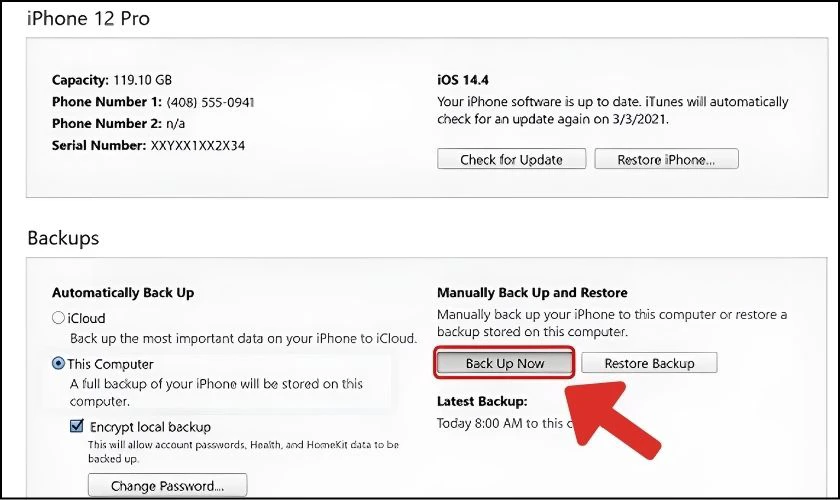
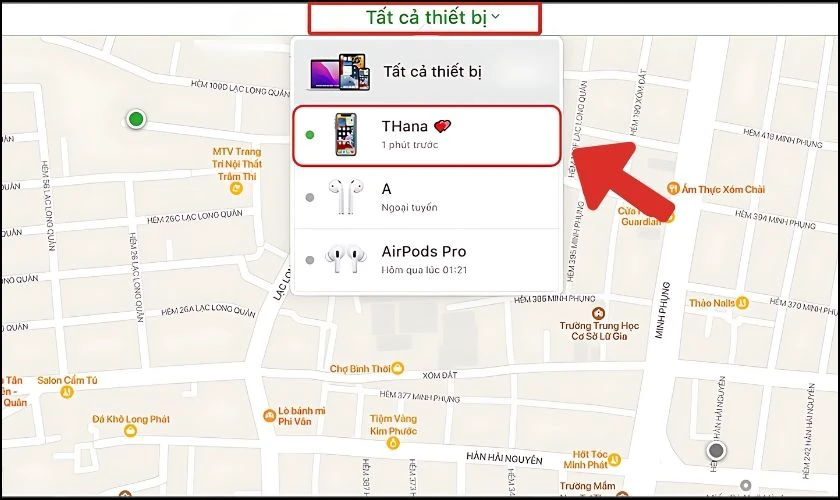
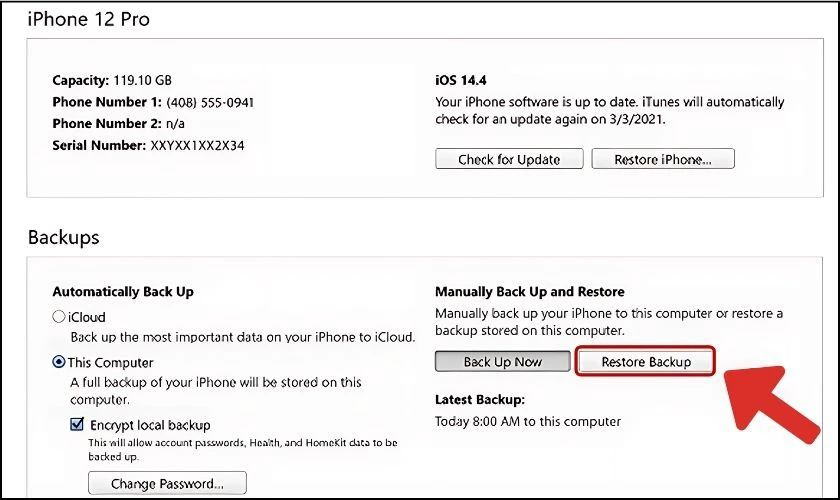
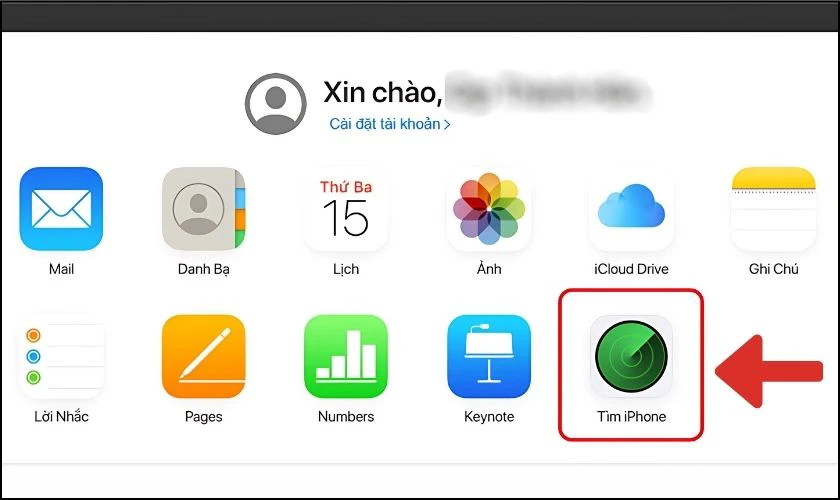
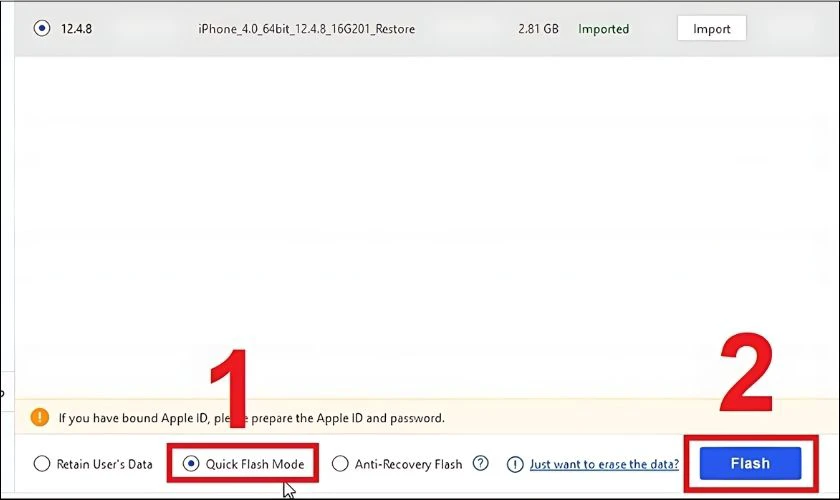
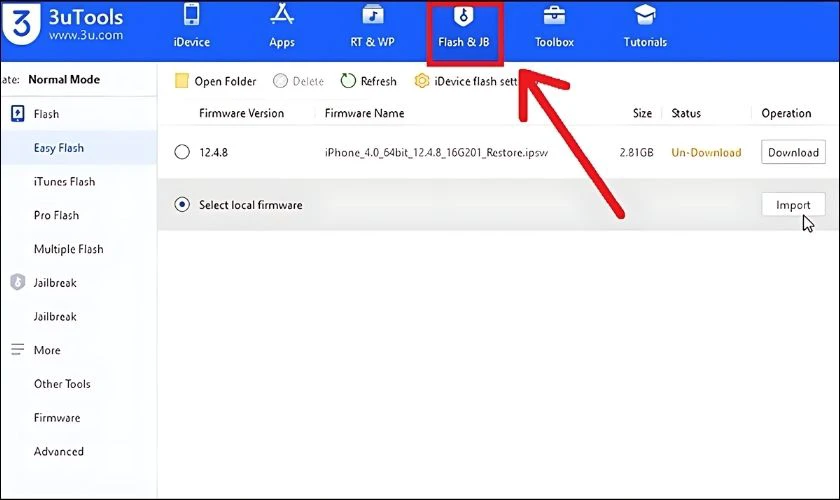

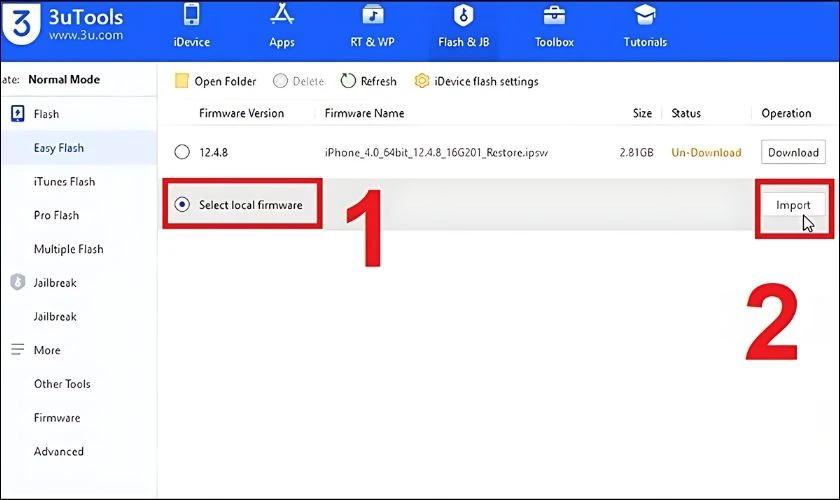
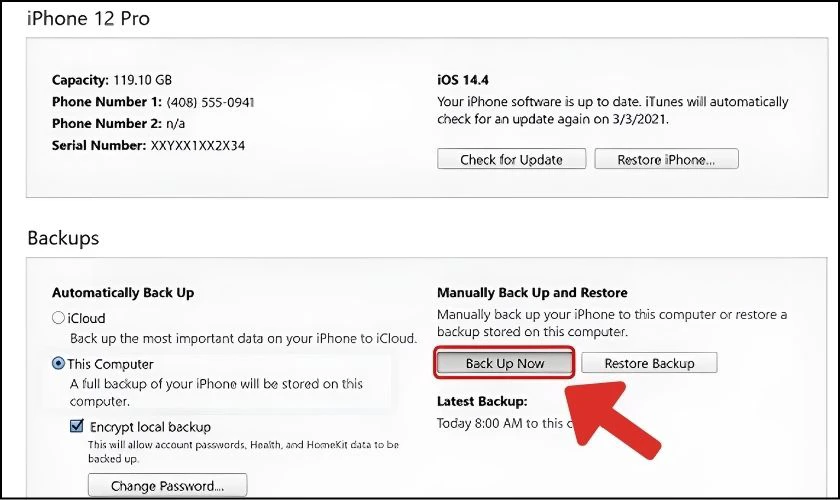
Vì Sao Máy Bị Vô Hiệu Hóa Kết Nối iTunes?
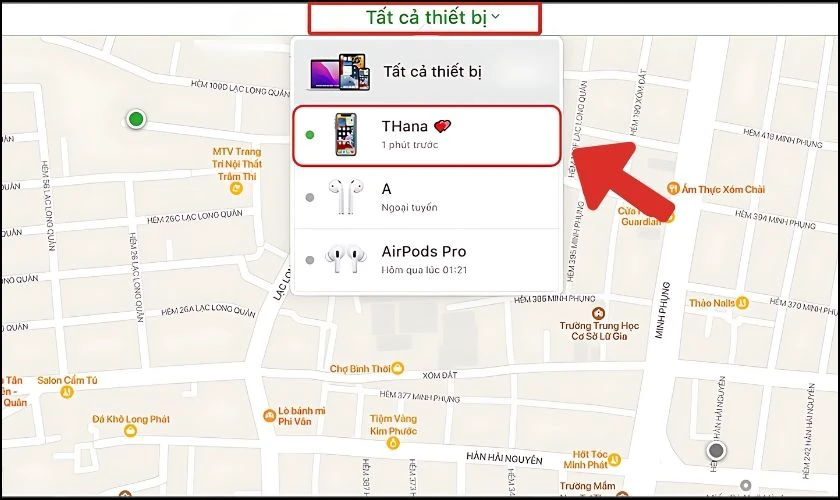
Nguyên nhân chính
Máy bị vô hiệu hóa kết nối iTunes là một trong các biện pháp bảo mật tích hợp trên iPhone, nhằm ngăn chặn xâm nhập trái phép vào thông tin cá nhân của người dùng. Tình trạng này thường xảy ra khi bạn nhập sai mật mã quá nhiều lần. Hệ thống bảo mật của iPhone sẽ tự động kích hoạt chế độ khóa, với thời gian khóa tăng dần cho mỗi lần nhập sai.Thông báo lỗi theo số lần nhập sai:
- 6 lần sai: iPhone không khả dụng. Thử lại sau 1 phút.
- 7 lần sai: iPhone không khả dụng. Thử lại sau 5 phút.
- 8 lần sai: iPhone không khả dụng. Thử lại sau 15 phút.
- 9 lần sai: iPhone không khả dụng. Thử lại sau 60 phút.
- 10 lần sai: iPhone không khả dụng. Kết nối với iTunes.
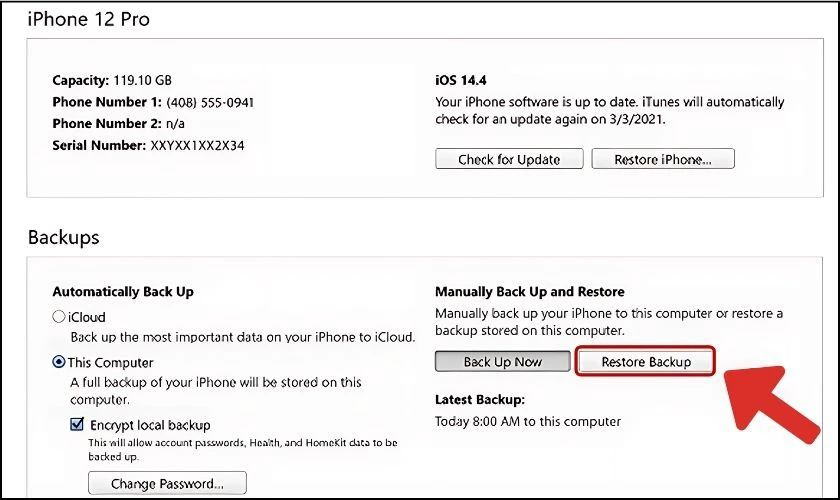
3 Cách Sửa Lỗi Máy Bị Vô Hiệu Hóa Kết Nối iTunes
Mặc dù tình trạng iPhone bị vô hiệu hóa kết nối iTunes có thể khiến bạn cảm thấy lo lắng, nhưng thực tế là bạn hoàn toàn có thể tự khắc phục lỗi này ngay tại nhà mà không cần đến sự trợ giúp từ các chuyên viên kỹ thuật. Dưới đây là 3 cách hiệu quả nhất để giải quyết vấn đề này.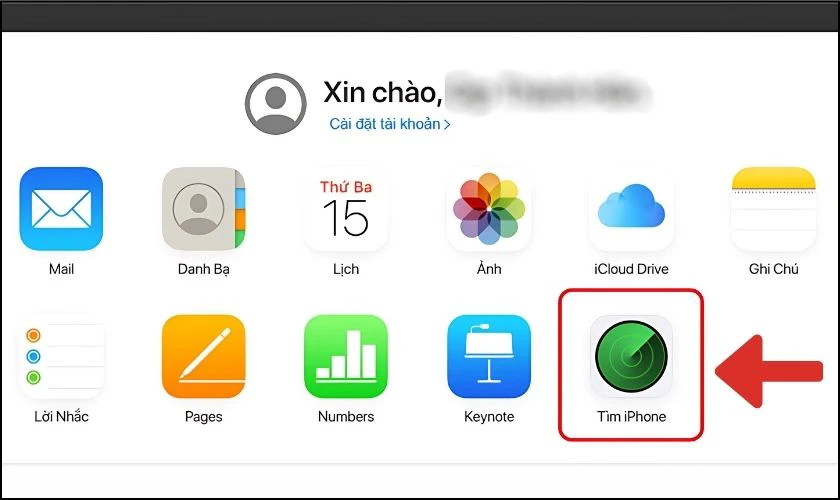
Cách 1: Sử Dụng iTunes Để Khôi Phục iPhone
Trường hợp 1: Lần đầu tiên đồng bộ với iTunes
Bước 1: Kết nối iPhone với máy tính qua dây cáp.- Sử dụng dây cáp USB - Lightning hoặc USB - Type C để kết nối iPhone với máy tính. Sau đó, tắt nguồn iPhone.
- Khởi động phần mềm iTunes trên máy tính. Nếu thấy thông báo "iPhone is disabled", nhấn giữ đồng thời nút Nguồn và nút Home trong vài giây.
- Thả nút Nguồn, nhưng vẫn giữ nút Home cho đến khi iTunes nhận iPhone và thông báo "iTunes đã phát hiện thấy một iPhone trong chế độ phục hồi".
- Nhấn OK để tiếp tục và chọn khôi phục iPhone.
Trường hợp 2: Thường xuyên đồng bộ với iTunes
Bước 1: Kết nối iPhone với iTunes.- Sử dụng dây cáp để kết nối iPhone với máy tính, sau đó nhấn nút Back up now để sao lưu dữ liệu.
- Sau khi sao lưu hoàn tất, chọn nút Restore Backup, tìm bản sao lưu gần nhất và tiến hành khôi phục.
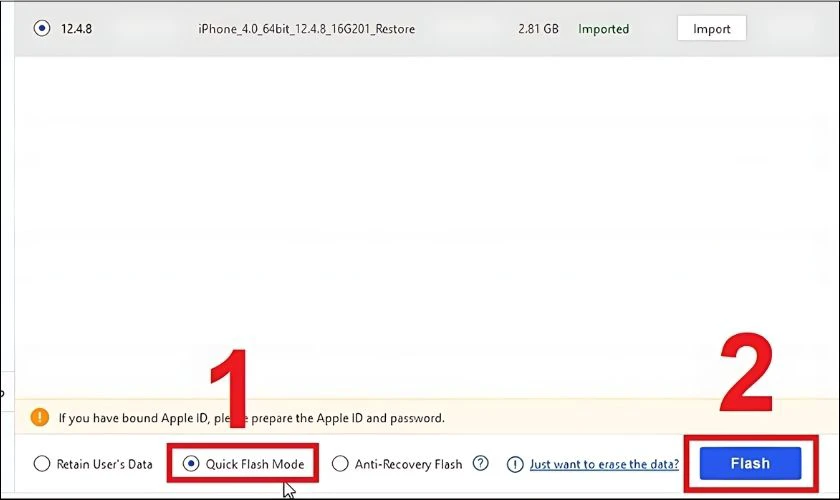
Cách 2: Khắc Phục Bằng iCloud
Nếu bạn không có máy tính, bạn vẫn có thể sử dụng iCloud để khôi phục iPhone. Bước 1: Đăng nhập vào iCloud.- Truy cập trang web và đăng nhập bằng Apple ID của bạn.
- Chọn mục Tìm iPhone.
- Trong danh sách Tất cả thiết bị, chọn iPhone mà bạn muốn khôi phục.
- Nhấn Xóa iPhone để thiết lập lại thiết bị. Sau đó, bạn có thể sử dụng bản sao lưu để khôi phục dữ liệu.
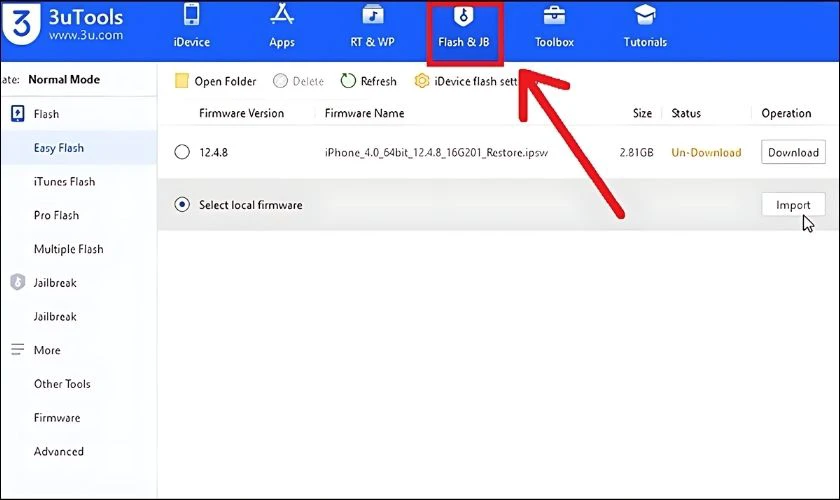
Cách 3: Sử Dụng Phần Mềm 3uTools
Ngoài hai cách trên, bạn cũng có thể sử dụng phần mềm 3uTools để mở khóa iPhone. Bước 1: Tải 3uTools.- Truy cập và tải phần mềm 3uTools về máy.
- Mở 3uTools và chọn mục Flash & JB trên giao diện.
- Nếu Firmware chưa được tải về máy, hãy chọn Download. Nếu đã có, chọn Select local firmware để import.
- Chọn Firmware đã tải hoặc import vào 3uTools. Bạn có thể chọn Retain User's Data để giữ lại dữ liệu hoặc chọn Quick Flash Mode để khôi phục thiết bị.
- Chờ quá trình thực hiện hoàn tất, bạn có thể truy cập vào iPhone mà không cần nhập mật khẩu.

Những Lưu Ý Để Tránh Tình Trạng Máy Bị Vô Hiệu Hóa Kết Nối iTunes
Để hạn chế tình trạng iPhone bị vô hiệu hóa kết nối iTunes, bạn nên ghi nhớ một số vấn đề sau:- Đặt mật khẩu dễ nhớ: Nếu không chắc chắn về mật khẩu, hãy ghi chú lại ở nơi an toàn.
- Hạn chế màn hình iPhone chạm vào túi: Đợi màn hình tắt trước khi cất máy.
- Hạn chế cho người lạ cầm máy: Tránh việc trẻ em hay người không quen sử dụng máy mà không có sự giám sát.
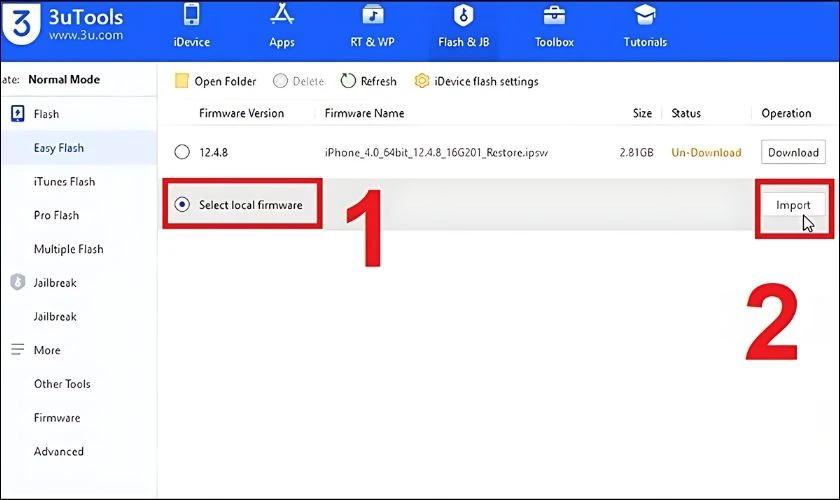
Kết Luận
Tình trạng "iPhone bị vô hiệu hóa kết nối iTunes" có thể gây ra không ít khó khăn cho người dùng. Tuy nhiên, với những hướng dẫn cụ thể trên đây, hy vọng bạn có thể khắc phục vấn đề một cách dễ dàng. Nếu thấy bài viết hữu ích, đừng quên chia sẻ để những người khác cũng biết cách xử lý khi gặp phải tình trạng tương tự. Hãy theo dõi chúng tôi để cập nhật thêm nhiều mẹo hay về sử dụng iPhone nhé!
Link nội dung: https://galileo.edu.vn/huong-dan-sua-loi-may-bi-vo-hieu-hoa-ket-noi-itunes-a13092.html